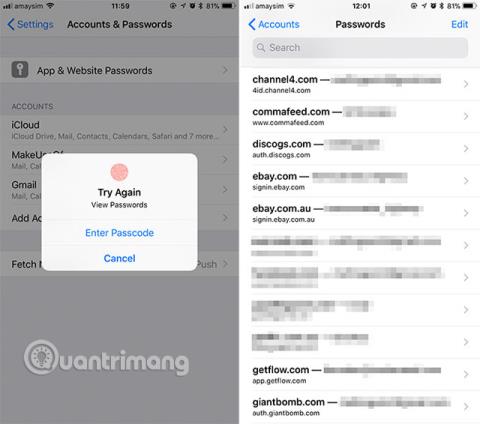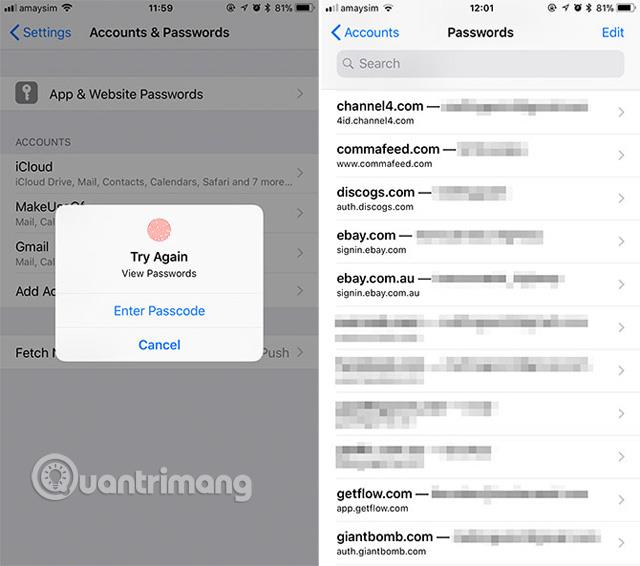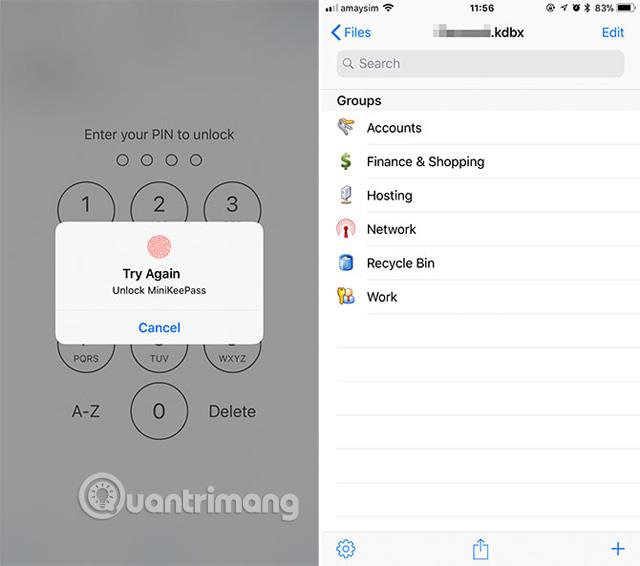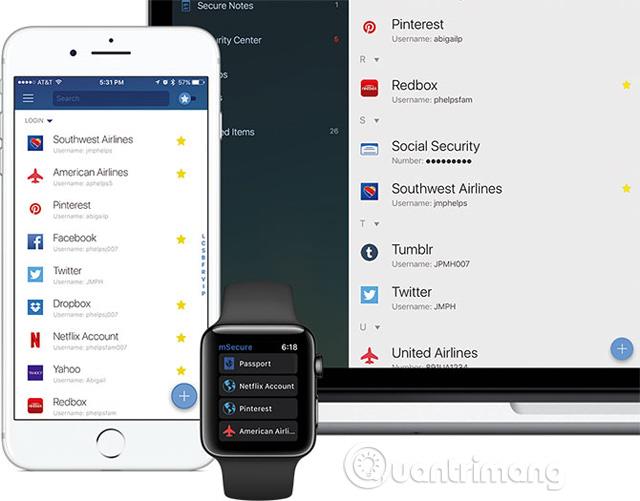A jelszókezelő alkalmazás segítségével a felhasználók könnyedén hozhatnak létre biztonságos, rendkívül biztonságos jelszavakat minden online fiókjukhoz, szisztematikusan kezelhetik és tárolhatják azokat, és még értesíthetik is Önt, ha a jelszó kiszivárog.
Még egy jelszókezelő alkalmazást is használhat egyéb személyes adatok, például banki vagy hitelkártyaadatok tárolására. A jelszó-kezelő kiválasztása azonban nem egyszerű feladat, ezért ez a cikk bemutatja az 5 legjobb jelszókezelő alkalmazást iOS-eszközökhöz.
Hogyan válasszunk jelszókezelő alkalmazást
Bár sok jelszókezelő alkalmazás található az interneten, ezek többnyire ugyanazokat a feladatokat látják el. A fizetőstől az ingyenesig, ezek az alkalmazások mindegyike tárol jelszavakat, hogy megőrizze fiókja biztonságát.
Ezért érdemes olyan jelszókezelő alkalmazást választani a kényelem alapján, amely a számítógépén (Mac, Windows, Chromebook vagy Linux disztribúció) és a telefonján is hozzáférhet a jelszavakhoz.
Ideális esetben képesnek kell lennie jelszavak hozzáadására és szerkesztésére az eszközökön olyan egyszerű műveletekkel, mint a másolás és beillesztés. Ezért ez a cikk kompatibilis platformokat kínál minden egyes alkalmazáshoz, így könnyen választhat.
1. iCloud kulcstartó
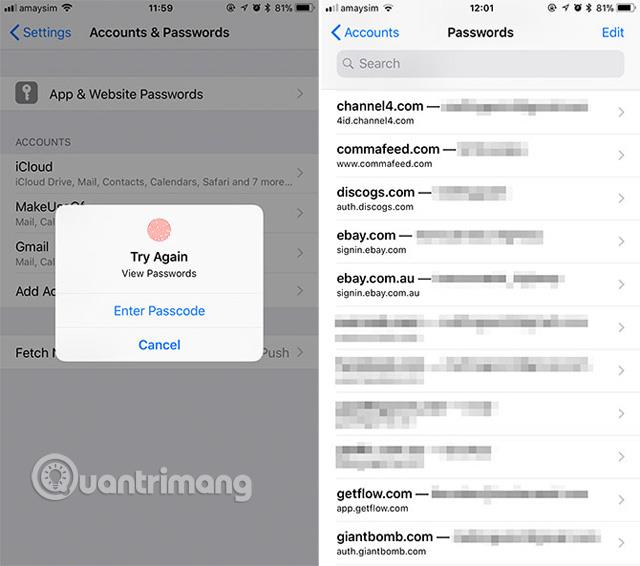
Kompatibilitás : iOS, macOS (csak Apple eszközökön)
Az iCloud Keychain az Apple jelszókezelő alkalmazása, és be van építve az iOS rendszerbe. Az Apple néhány éve vezette be először ezt a funkciót, csak a Safari böngészőben használható. Az Apple pedig megváltoztatta ezt az iOS 11-ben, ez már nem korlátozódik a böngészőre, és most már be van építve a rendszerbe.
A funkció eléréséhez lépjen a Beállítások > Fiókok és jelszavak > Alkalmazás- és webhelyjelszavak menüpontra . Itt adhat hozzá új jelszavakat, és törölheti a Safariban mentett régi jelszavakat. Ha egy alkalmazás vagy webhely itt tárolt megfelelő jelszót, az iOS bejelentkezéskor javasolni fogja azt a billentyűzet feletti QuickType sávban.
Az iCloud kulcstartónak azonban két hátránya van. Az első hátrány, hogy a Beállítások menüben 3 réteget kell elérni ahhoz, hogy a jelszavak listája látható legyen. A második hátrány az, hogy az iCloud Keychain csak Apple eszközökön működik. Ez azonban egy nagyszerű ingyenes megoldás az Apple felhasználók számára, és sokat fejlődött a korábbiakhoz képest.
2. 1 Jelszó
Kompatibilitás : iOS, macOS, Windows, Android
A jelszókezelés terén talán a leghíresebb alkalmazás az 1Password, amely 2006 óta létezik. Ekkor az alkalmazás platformonként egy licencet használt, de azóta rugalmas előfizetéses modellre váltott, havi 3,99 dollárért felhasználónként.
Az 1Password olyan hasznos funkciókkal rendelkezik, mint a különféle taxonómiai kategóriák az egyszerű rendszerezés érdekében, kedvencek, egyéni mezők és Touch ID támogatás. Mindezek a funkciók a legjobb jelszókezelővé teszik bármely platformon. Adatbázisát 1Password, iCloud, Dropbox vagy Wi-Fi szinkronizálási szolgáltatásokkal szinkronizálhatja.
Az alkalmazás még akkor is figyelmezteti a felhasználókat, ha az Ön által használt szolgáltatás jelszavát ellopták, így azt azonnal megváltoztathatja. Az 1Password tartalmaz egy ingyenes próbaverziót is, amely az alkalmazáson belül aktiválható, és lehetővé teszi a szolgáltatás több platformon történő korlátozás nélküli használatát 30 napig.
Letöltés : 1 jelszó (ingyenes, regisztráció szükséges)
3. MiniKeePass
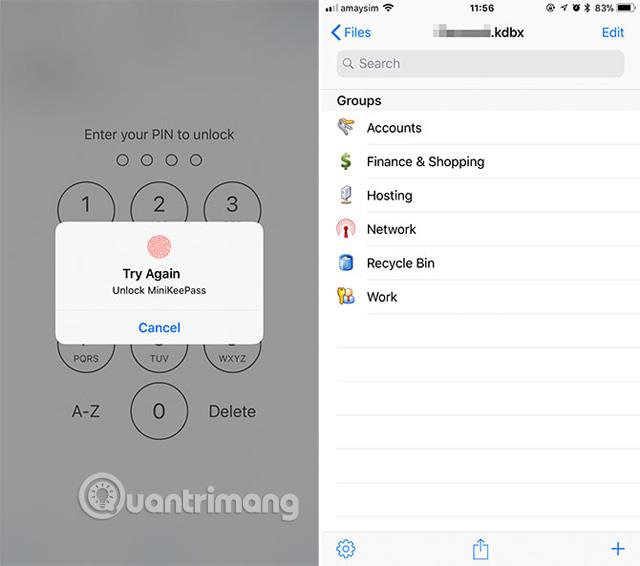
Kompatibilitás : A legtöbb nagyobb platform, amely az alkalmazást használja, képes megnyitni a KeePass adatbázisokat.
A MiniKeePass egy jelszótároló alkalmazás, amely nem igényel regisztrációt, nincs alkalmazáson belüli vásárlás, nincsenek hirdetések, és nyílt forráskódú. Ezek a funkciók teszik a ma elérhető legjobb jelszókezelők közé.
A KeePass egy nyílt forráskódú adatbázis-szabvány, amelyet először 2003-ban adtak ki. A MiniKeePass megnyitja a KeePass 1.x és 2.x fájljait, lehetővé téve adatbázisok létrehozását, szerkesztését, importálását és online exportálását. A felhőszinkronizálás az adatbázisfájlok Dropboxba vagy más kapcsolódó felhőalapú tárolási alkalmazásokba történő importálására és exportálására korlátozódik.
Letöltés : MiniKeePass (ingyenes)
4. LastPass
Kompatibilitás : iOS, watchOS, macOS, Windows, Android és web.
A LastPass hasonló az 1Password-hoz, mivel egy prémium termék, amely egy ideje létezik. A LastPass segítségével tárolhatja a jelszavakat iPhone-ján, és szinkronizálhatja azokat más eszközökkel, de ha néhány prémium szolgáltatást szeretne használni, havonta 2 dollárt kell fizetnie.
Az alkalmazást úgy tervezték, hogy egyetlen jelszóval tárolja a bejelentkezési információkat, a Wi-Fi jelszavakat, a szoftverlicenceket és más személyes adatokat. Ezen kívül létrehozhat kedvenc parancsikonokat, biztonságos PIN-kóddal, ujjlenyomattal, biztonsági ellenőrzéssel, értesítést kaphat a jelszavak ellopásáról.
A LastPass rendelkezik egy egyedülálló "Vészhelyzeti hozzáférés" funkcióval is, amely lehetővé teszi a felhasználók számára, hogy kijelöljenek egy megbízható személyt, aki vészhelyzetben használja a fiókot.
Letöltés : LastPass (ingyenes, előfizetéses)
5. mSecure
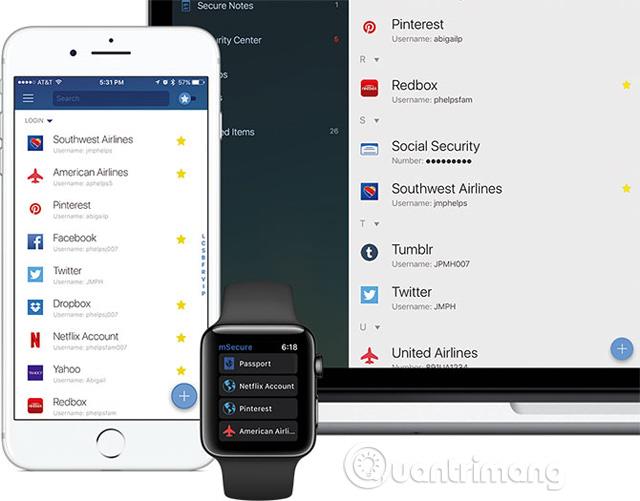
Kompatibilitás : iOS, watchOS, macOS, Windows, Android
Az mSecure azon kevés jelszókezelők egyike, amely még mindig egyszeri licenceladást használ. Az mSecure néhány vonzó ingyenes lehetőséget kínál: korlátlan profil, 20 beépített sablon, csoportosítási és szűrési lehetőségek, valamint egy hatékony jelszógenerátor. A 29,99 dolláros többeszközös licencért a felhasználók szinkronizálást, biztonsági mentési funkciókat, további sablonokat, Touch ID-t, Face ID támogatást és Apple Watch alkalmazást kapnak.
Végezze el a szinkronizálást az mSync, iCloud, Dropbox vagy Wi-Fi szolgáltatásokkal. Ha a LastPass és az 1Password előfizetési modelljei nem győzik meg, akkor az mSecure lehet a keresett lehetőség.
Letöltés : mSecure (ingyenes, egyszeri vásárlási lehetőség)
Ha most először használ jelszókezelőt, feltétlenül használja az alkalmazás beépített jelszógenerátorát, hogy minden fiókhoz erős és egyedi jelszavakat hozzon létre. És ami a legfontosabb, válassza ki az Önnek legmegfelelőbb alkalmazást.
Többet látni: